J'ai déjà testé de nombreux logiciels de recherche sur Cuk.ch.
Et j'ai même déjà testé le logiciel dont je vous parle aujourd'hui.
Comme une version 2 vient de sortir, je me permets de reprendre l'article et de le mettre à jour avec les nouveautés apportées par ce nouvel opus.
En effet, rien n'est plus minant que de ne pas retrouver un document qu'on sait exister sur sa machine.
Spotlight de Yosemite est déjà une sacrée avancée par rapport à ce qu'on connaissait il y a dix ans et même par rapport à la version précédente, de Mavericks. Mais son interface ne me satisfait pas vraiment, en particulier parce qu'il est difficile de savoir où se trouve le fichier qu'il nous dit avoir trouvé.
Si je résume ce que j'utilise encore et toujours dans les logiciels de recherche:
- Depuis Yosemite, Spotlight des fois, en priorité
- Houdah Spot, lorsque je veux retrouver un fichier n'importe où, même dans les bibliothèques
- Leap en particulier pour ses fonctions de Tag des fichiers
Ce que je reprochais à Houdah Spot, c'était son côté un tantinet rébarbatif tant au niveau de la recherche que de la présentation. Cela dit, pour tout trouver, c'est certainement ce qui se fait de mieux, et la V4, que je n'ai pas testée ici, je ne sais d'ailleurs pas pourquoi, est encore meilleure. Cela dit, il s'agit d'un logiciel assez pointu, donc souvent, j'aime aller d'abord à la simplicité.
Tembo c'est quoi?
Écoutons son auteur à propos de la description de son produit:
Tembo est un outil de recherche basé sur le moteur et l'index Spotlight de Apple. Le but de Tembo est de rendre la recherche (et la découverte) de fichiers, messages de courrier électronique, signets, etc. aussi facile que possible.
Lors de la première passe, Tembo affiche les résultats groupés par type. Tembo liste les 10 meilleurs résultats pour chaque groupe. Vous y trouverez souvent le fichier recherché.
Vous pouvez aussi approfondir dans chaque groupe. Vous y trouverez aussi des filtres appropriés selon le contexte. Le groupe Messages, par exemple, offre des filtres expéditeur, destinataire et objet.
Tembo est bien plus qu'un outil de recherche de fichiers. Il fonctionne comme une extension de Mail.app / iChat app pour y trouver des messages. Et en tant qu'extension de Safari, Tembo permet de rechercher historique de navigation, signets, etc.
Un affichage dans la barre de menus pour la version 2
Soit vous appelez Tempo depuis le dock, soit vous lui attribuez un raccourci-clavier via les préférences clavier de MacOSX.
Mais la version 2 permet de lancer une recherche depuis la barre de menus.
Cela peut se faire depuis les préférences de Tembo qui vous guidera dans la manipulation.
Deux raccourcis sont disponibles: rechercher la sélection dans Tembo si une chaîne de caractères est sélectionnée, ou rechercher tout simplement à partir de rien.
Les préférences pour les raccourcis
Une fois ceci fait, vous passez à "mais où vais-je bien pouvoir chercher mes documents"?
Parce qu'attendez.
Je ne vous ai pas encore dit!
Tembo n'est pas là pour trouver n'importe quel fichier caché au plus profond du dossier système.
Il est là pour vous aider à retrouver du contenu. Le contenu de vos documents.
J'ai donc choisi ceci:
Vous voyez les emplacements? Ils me permettent de cibler la recherche
Notez qu'en plus des dossiers que vous avez décidé de montrer à Tembo, votre dossier utilisateur est scruté si vous demandez, tout comme l'ordinateur tout entier et les volumes distants.
Regardons la fenêtre principale maintenant dans son entier:
Vous constatez que les notes Evernote sont également listées et bien groupées.
Mais pour que cela fonctionne, j'ai dû tout d'abord forcer Spotlight à réindexer le dossier prévu pour cela par Evernote, soit:
~/Library/CoreData/com.evernote.Evernote/
en suivant la démarche proposée par Apple ici.
Rappelez-vous, Tembo est basé sur le moteur de Spotlight, et si SL ne scanne pas un dossier, Tembo ne le fera pas non plus.
Il est encore possible de régler quelques petites choses dans les préférences, comme les groupes de tri.
Et si nous recherchions maintenant?
Faisons une petite recherche sur Tembo.
Entrons "horaire des salles spéciales"
Immédiatement (c'est le moteur Spotlight qui est utilisé, donc ça déménage), vous voyez une liste apparaître, bien triée par type de fichiers.
C'est esthétique.
légende
Remarquez la ligne du bas: le chemin est affiché, un clic sur l'un de ses éléments l'affiche lui et son contenu.
La zone de droite vous permet déjà de trier et de filtrer les types trouvés:
Je pense que c'est assez clair, pas besoin d'en dire plus!
Vous remarquerez que seuls les dix premiers fichiers de chaque catégorie sont listés.
Mais dans la barre de titre des catégories, vous voyez immédiatement combien de fichiers ont été en réalité trouvés pour chaque catégorie.
Un clic dessus et paf, tout apparaît (enfin... tout, tout, disons les 10'000 premiers résultats, ce qui est déjà pas mal il me semble)
Ce qu'il y a d'assez sympa, voire même de très sympa, c'est que selon la catégorie que vous affichez, le filtre à droite change. Par exemple, dans la figure précédente, j'avais demandé de voir les messages, je peux les rechercher sur trois critères.
Voici pour les images:
Voici pour les PDF:
Et enfin pour les documents:
Pour ceux qui veulent aller plus loin, des mots-clés permettent d'affiner encore mieux les résultats.
Voici la liste donnée par l'auteur:
• name : recherche uniquement les noms de fichier
• text : recherche uniquement le contenu textuel
• any: recherche n'importe quel attribut textuel, sauf le nom et le contenu textuel
• tags : recherche uniquement les fichier tagués
• whereFrom: recherche l'origine des fichiers
Mais si vous voulez aller encore plus loin, vous pouvez passer la main à Houdah Spot, ce qui est d'ailleurs une nouveauté de la v2.
Vers HoudahSpot
Quelques autres nouveautés de la version 2
Et puis, Tembo 2 s'améliore dans la gestion des tags puisqu'il peut désormais de taguer les fichiers trouvés à l'aide d'une fenêtre dédiée.
Les tags sont bien sûr compatibles avec ceux d'OSX.
Notons également qu'il est possible de mettre à la corbeille un fichier trouvé, ou le renommer.
Et puis, vous pouvez désormais partager facilement un fichier.
Si vous cliquez sur "Plus", vous arrivez aux Préférences Système qui vous permettent de personnaliser ce menu
Il me faut encore parler de la nouvelle fenêtre d'information, qui permet de remonter également la hiérarchie par exemple.
Rappelons qu'il est aussi possible de remonter la hiérarchie d'un simple clic sur un élément de la ligne du bas de toute fenêtre de recherche Tembo.
En conclusion
Voilà un outil de recherche pour le moins bien pensé et qui s'améliore encore en version 2.
Comme indiqué en chapeau, il a tout pour lui: la simplicité, le confort, la puissance et le côté esthétique chers aux produits Apple.
Ce que je désirerais encore? J'aime tellement les recherches de Tags qui, lorsqu'on clique sur l'un d'eux, permettent d'afficher les tags associés, comme certains logiciels le faisaient sous forme de nuage… Mais bon, ce sera pour une prochaine fois peut-être.
Cela dit Tembo est un excellent utilitaire de recherche.
Son prix? 15 $, mise à jour pour 6.95 $.
Vous pouvez l'acheter sur l'AppStore mais sachez que certaines fonctions seront absentes du logiciel, alors préférez la version sur le site de l'éditeur.

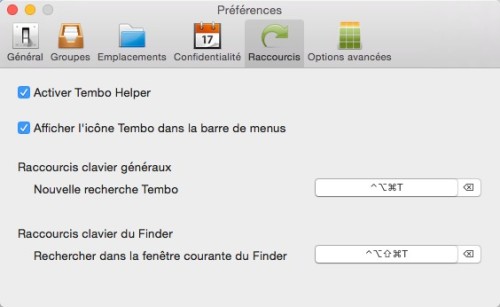
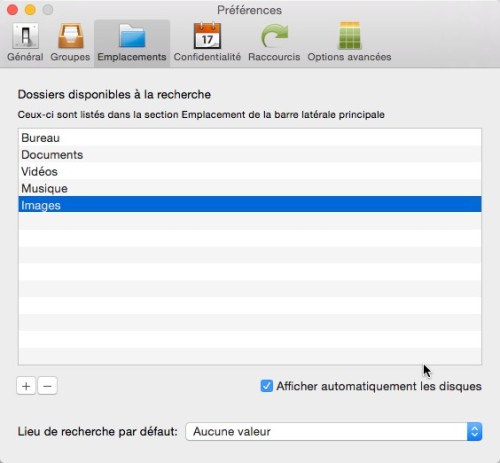
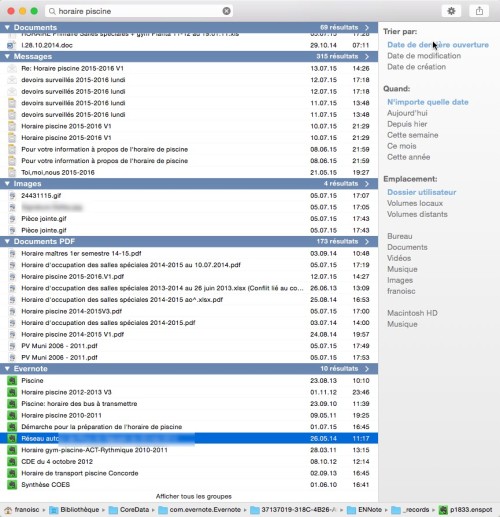
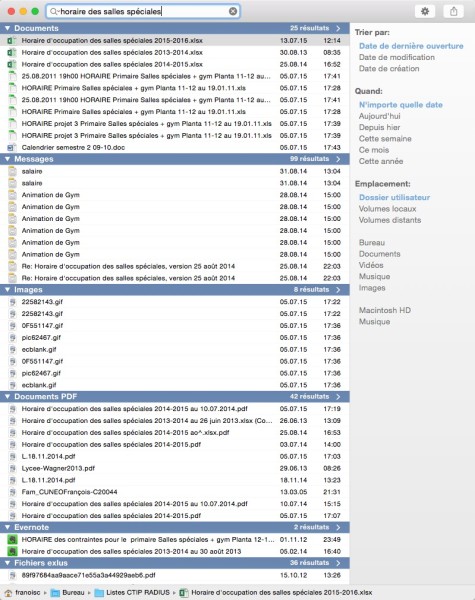
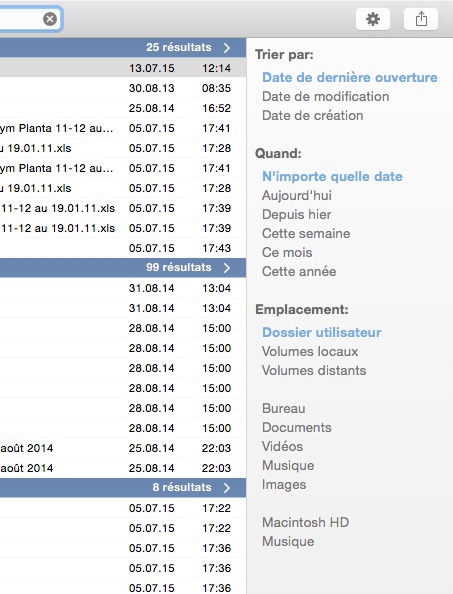
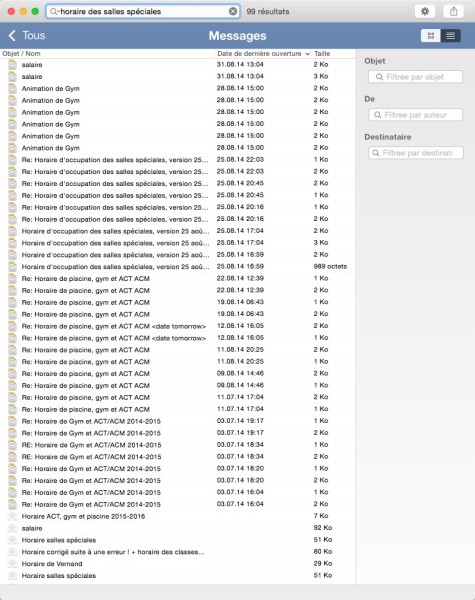
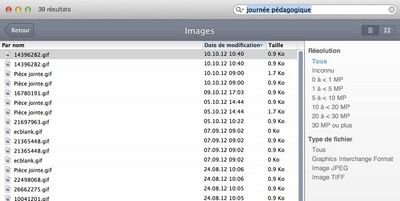
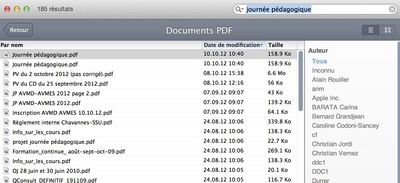
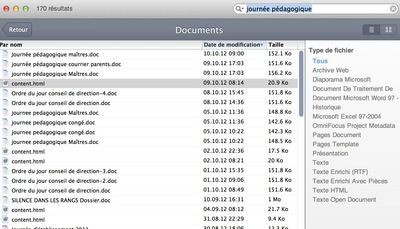
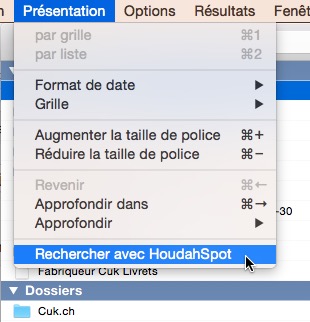
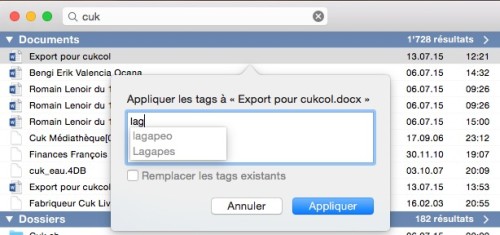

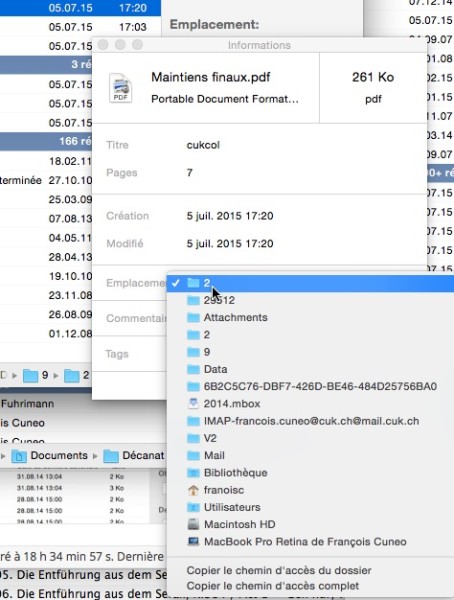
, le 17.07.2015 à 06:42
Oups oups oups…
J’ai oublié de cliquer sur « Publier »…
Désolé, et bonne journée à tout le monde.
, le 17.07.2015 à 07:21
Merci François pour cette belle analyse. J’utilise personnellement avec beaucoup de succès l’application gratuite EasyFind disponible sur App Store, lorsque ma méthode de structuration de mes données démontre son inefficacité, ce qui est fort rare heureusement.
, le 17.07.2015 à 07:26
Merci pour ce test très exhaustif
Un point n’est pas clair pour moi. Vu que Tembo et Houdah sont développés par le même éditeur, quel est l’avantage de l’un par rapport à l’autre au niveau puissance de recherche ? Je suis d’accord avec toi que l’interface de Houdah n’est pas des plus joyeuse mais il est d’une efficacité redoutable et si on sauve la recherche, cela devient un outil très puissant
Bonne journée
, le 17.07.2015 à 08:12
J’appréciais Tembo depuis la première présentation de François, je viens de passer à la nouvelle avec confiance.
Mais HoudahSpot vaut 29 € donc je m’en passerai sauf intérêt particulier que je ne saisis pas.
Merci
, le 17.07.2015 à 08:14
@ThierryS: Voilà ce que j’ai trouvé sur le blog de l’auteur
Le lien se trouve ICI
, le 17.07.2015 à 09:12
Merci pour le test.
J’ai longtemps utilisé HoudahSpot mais je trouve leur upgrade un peu cher pour ce qu’il apporte.
J’aime beaucoup DataLore, très rapide et efficace.
http://www.macupdate.com/app/mac/31782/datalore
EasyFind n’est pas mal non plus mais je le trouve trop lent.
, le 17.07.2015 à 09:14
Il faut avoir essayé Houdah Spot pour comprendre sa puissance.
Tout est possible avec lui.
Et puis, j’ai oublié d’ajouter dans le texte que l’éditeur est très réactif depuis des années. Les mises à jour de ses programmes se succèdent à des rythmes réguliers.
Ce qui me fait d’ailleurs encore plus préférer la version sur son site que dans l’AppleStore de Tembo.
, le 17.07.2015 à 09:15
Bonjour à tous,
Tout mon travail, ou presque, est archivé sur mon ordinateur, et bien sûr il s’agit majoritairement de documents Pdf (« ocrisés » de façon remarquable par l’application « Convertisseur au format PDF indexable » livrée avec mon ScanSnap iX500) mais aussi quantité de .xls, .doc, etc.
Pour m’y retrouver, je clique dans le Finder, je tape CMD-F et Spotlight s’ouvre avec beaucoup d’options, que l’on peut compléter à souhait.
Sinon, de temps à autre, j’utilise un produit de 2009, gratuit, très efficace, et dont personne ne parle, SpotLaser…
Voici sa seule interface, -au look Aqua- , plus éloquente qu’un long discours :

Bonnes recherches à tous !
MAJ : ne fonctionne que jusqu’à OsX 10.7.5 (merci @ Ange)
, le 17.07.2015 à 09:32
HoudahSpot me convient.
Il ne me semble pas avoir payé une MàJ, mais je peux me tromper
, le 17.07.2015 à 10:13
@PitiVert: merci pour les info
je ne ferais aucun commentaire sur le coté Mars et Venus de l’affaire…
, le 17.07.2015 à 13:52
B’en comme il était gratuit et que je trouvais l’interface plaisante, j’ai voulu testé Spotlaser.
je fais une première simple recherche avec le mot année (que spotlight ne trouve jamais bien que j’ai des fichiers année 2010.xls, année 20xx.xls…).
Spot laser m’affiche le résultat comme si c’était via Spotlight dans les dossiers. Super me dis-je.
Je fais une seconde recherche, en remplaçant « année » par « legoland » (!!!) mot « particulier » que je viens d’utiliser dans un mail. Et bien Spotlaser me ressort la même fenêtre de résultats !!! celle avec les mots années !!! même si je relance, reinitialise, … j’obtiens toujours la même liste de résultats, celle de ma première requête !!! Donc ???? poubelle… (à moins que JC m’explique.. ;-))
, le 17.07.2015 à 17:04
@Ange
J’ai retesté avec mon MacBookPro sous 10.7.5, aucun problème… Tout fonctionne, et SpotLaser simplifie bien -c’est son rôle- les saisies simples ou multicritères de SpotLight.
Intrigué tout de même, j’ai essayé avec mon MIni Late 2012 sous Mavericks, en installant SpotLaser, et là, surprise ! Même phénomène de répétition d’un résultat …
Autrement dit, SpotLaser s’arrête à 10.7.5, ce qui n’est pas trop mal pour une dernière version qui remonte à 2009, et qui sera pas mise à jour, sauf erreur de ma part…
Très bon week end !
, le 17.07.2015 à 18:28
en effet, je suis en 10.10.4. Merci d’avoir testé.
Donc je poubellise. Dommage, c’était sympa et surement pratique. Je vais regarder un peu les autres… (en fait 95% du temps, les recherches Soptlight me suffisent)
, le 17.07.2015 à 19:42
C’est justement pour ces 5% que ces utilitaires sont utiles !
, le 17.07.2015 à 22:42
Pourquoi ne pas utiliser la fonction d’Onyx qui fait ça ?
, le 18.07.2015 à 22:33
Onyx réindexe (si on le demande) les dossiers visés par Spotlight.
Là, je demande clairement qu’on indexe le dossier Evernote qui n’aurait pas été réindexé.
La preuve, c’est que dans mon « Automisation » dans Onyx, je demande à chaque fois de réindexer Spotlight, et qu’Evernote n’apparaissait pas.
, le 19.07.2015 à 07:57
Il n’y a que les imbéciles qui ne changent pas d’avis ! Je viens d’essayer Tembo… et de l’acheter, CHF 7,59 « seulement » puisque le logiciel est actuellement en promotion…
Mon test étant de retrouver rapidement parmi ma bibliothèque conséquente de Delicious Library 3 tel ou tel auteur, tel ou tel titre, et ça fonctionne !
Merci François.